El Secure Boot de Apple asegura que solo los sistemas operativos confiables firmados por Apple pueden arrancar. La configuración de Full Security en Secure Boot garantiza que solo las versiones de macOS firmadas por Apple pueden iniciar y activa la integridad del sistema y las comprobaciones del firmware.
Si anteriormente cambiaste a Reduced Security en Secure Boot y ahora deseas volver al modo predeterminado de Full Security, o si recibes el siguiente error al intentar utilizar la función "Borrar todo el contenido y configuración" para borrar tu Mac, sigue el método paso a paso para configurar el Secure Boot en modo de seguridad total.
Configurar el Secure Boot en modo de seguridad total. El Secure Boot debe estar configurado en modo de seguridad total para borrar todo el contenido y configuraciones.
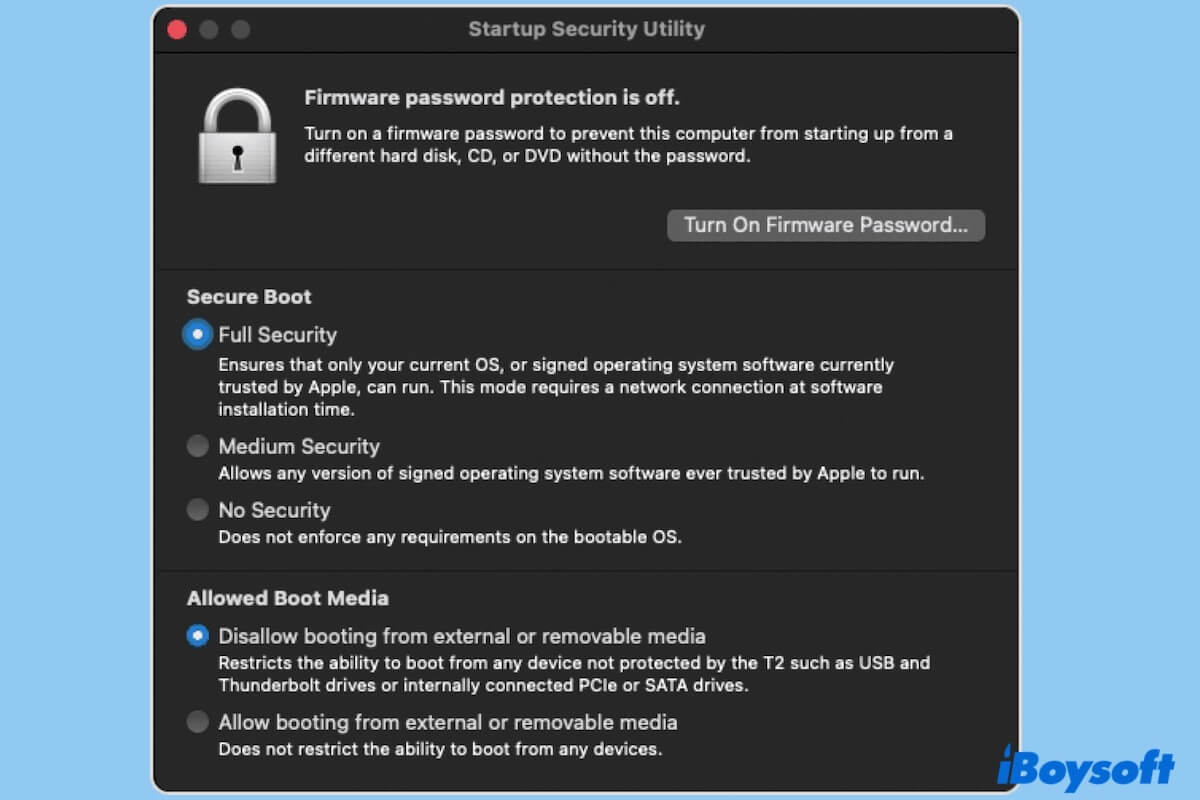
Cómo configurar el Secure Boot en modo de seguridad total en Mac
Para modificar la configuración del Secure Boot, debes ingresar al Modo de Recuperación de macOS. Aquí te mostramos la forma detallada de configurar el Secure Boot en modo de seguridad total en un Mac con procesador Intel (basado en T2) y Apple Silicon.
Configurar el Secure Boot en modo de seguridad total en un Mac basado en Intel
- Apaga tu Mac.
- Reinicia tu Mac y presiona simultáneamente las teclas Comando - R hasta que aparezca el logotipo de Apple en la pantalla.
- En la barra de menú superior, haz clic en Utilidades > Utilidad de Seguridad de Inicio.
- Ingresa tu cuenta de administrador y contraseña si se te solicita autenticar.
- En la sección Secure Boot, selecciona Full Security.

Configurar el Secure Boot en modo de seguridad total en un Mac con Apple Silicon
- Apaga tu Mac y espera un momento.
- Mantén presionado el botón de encendido hasta que aparezcan las opciones de inicio.
- Haz clic en Opciones > Continuar.
- En la barra de menú superior, elige Utilidades > Utilidad de Seguridad de Inicio.
- Selecciona el disco de arranque y haz clic en Política de Seguridad.
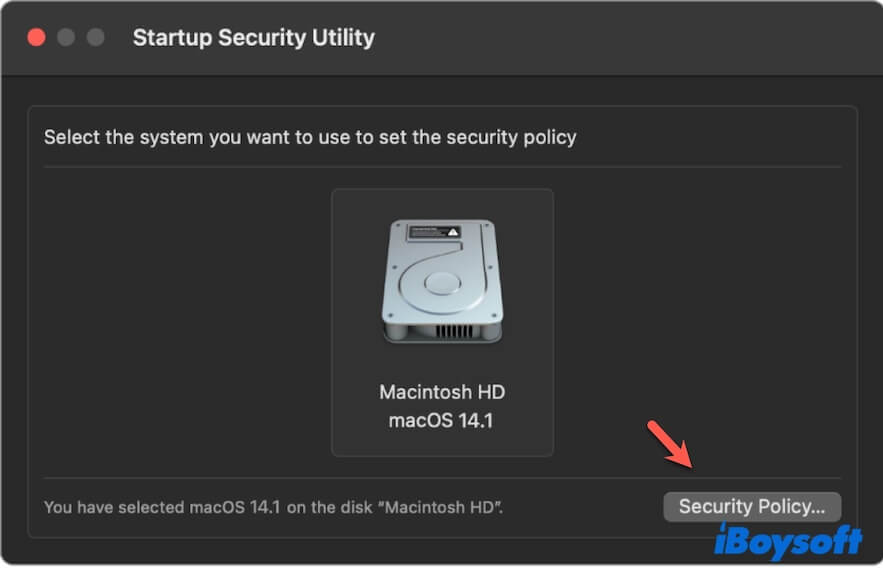
- Elige Full Security y haz clic en Aceptar.
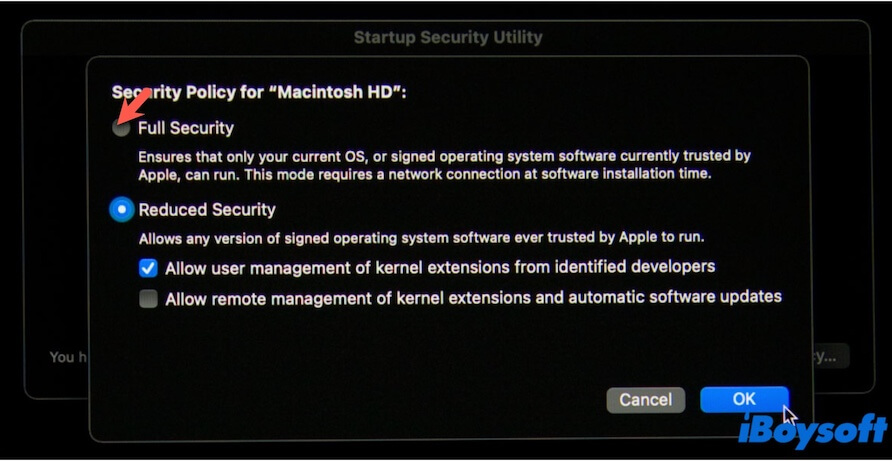
Comparte los pasos de manera más detallada para configurar el Secure Boot en modo de seguridad total en Mac.
Qué hacer si ves 'Para habilitar Full Security, debes seleccionar un disco de arranque'
Si ves el mensaje de error "Para habilitar Full Security, debes seleccionar un disco de arranque", significa que estás intentando habilitar Full Security en la Utilidad de Seguridad de Inicio, pero la Mac no sabe a qué disco de inicio te refieres.
Este mensaje de error probablemente se deba al disco de inicio borrado (Macintosh HD).
En este caso, primero necesitas reinstalar macOS en modo de recuperación de macOS, y luego configurar el Arranque Seguro a Seguridad Completa.
Si crees que este post merece ser compartido, haz clic aquí.
Preguntas frecuentes sobre cómo configurar el Arranque Seguro a Seguridad Completa en Mac
- Q¿Cómo cambio mi nivel de seguridad en mi Mac?
-
A
Debes entrar primero al Modo de Recuperación de macOS. Luego, haz clic en Utilidades en la barra de menú > Utilidad de Seguridad de Inicio, y selecciona tu nivel de seguridad deseado en la sección Arranque Seguro. Si tienes un Mac con Apple Silicon, tienes pasos extra después de hacer clic en Utilidad de Seguridad de Inicio - elegir el disco de arranque y hacer clic en Política de Seguridad.
- Q¿Cómo llegar a Utilidad de Seguridad de Inicio en Mac?
-
A
Inicia tu Mac en el Modo de Recuperación de macOS, selecciona Utilidades en la barra de menú y selecciona Utilidad de Seguridad de Inicio para acceder a ella.